সুচিপত্র
কখনও কখনও এক্সেল ব্যবহার করে ডেটার সারাংশ তৈরি করতে, আপনাকে একটি পিভট টেবিল ব্যবহার করতে হতে পারে। উপরন্তু, কখনও কখনও ডেটা ভিজ্যুয়ালাইজেশনের জন্য, আপনাকে একটি পিভট চার্ট ব্যবহার করতে হতে পারে। এটি ছাড়াও, আপনাকে অবশ্যই পিভট টেবিলের মধ্যে পার্থক্য জানতে হবে & এক্সেলে পিভট চার্ট । এই নিবন্ধে, আমি এক্সেলের পিভট টেবিল এবং পিভট চার্টের মধ্যে পার্থক্য ব্যাখ্যা করব।
অনুশীলন ওয়ার্কবুক ডাউনলোড করুন
আপনি এখান থেকে অনুশীলন ওয়ার্কবুক ডাউনলোড করতে পারেন:
পিভটটেবল & PivotChart.xlsx
পিভট টেবিল এবং পিভট চার্ট কি?
A পিভট টেবিল হল একটি কার্যকরী টেবিল যা ডেটার সারাংশ সংগ্রহকে উপস্থাপন করে। অন্যদিকে, একটি পিভট চার্ট হল পিভট টেবিলের ভিজ্যুয়াল উপস্থাপনা । সুতরাং, আপনি বলতে পারেন, এটি হল মৌলিক এক্সেলের পিভট টেবিল এবং পিভট চার্টের মধ্যে পার্থক্য । এছাড়াও, একটি উদাহরণ নীচে দেওয়া হল। যেখানে B12:D17 পরিসর একটি পিভট টেবিল উপস্থাপন করে এবং সংশ্লিষ্ট পিভট চার্ট ঠিক পিভট টেবিলের নীচে।
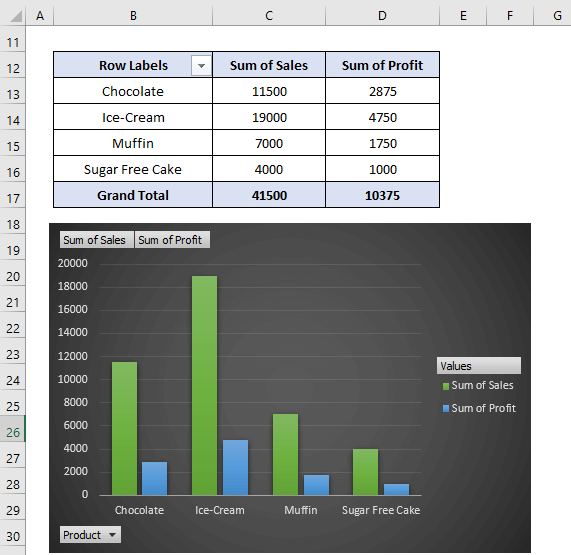
কিভাবে একটি পিভট টেবিল তৈরি করবেন
এই বিভাগে, আমি বর্ণনা করব কিভাবে একটি পিভট টেবিল তৈরি করতে হয় । উপরন্তু, পিভট টেবিল এবং পিভট চার্ট তৈরি করে, আপনি এক্সেলের পিভট টেবিল এবং পিভট চার্টের মধ্যে পার্থক্যটি সহজেই বুঝতে পারবেন।
এখন, প্রথমে পিভট টেবিল তৈরি করা শুরু করা যাক। আপনি তৈরি করতে পারেন পিভট টেবিল শুধুমাত্র অভ্যন্তরীণ ডেটা উৎস থেকে নয়, বহিরাগত ডেটা উৎস থেকেও। এছাড়া, আপনি পিভট টেবিল একটি প্রদত্ত টেবিল বা একটি প্রদত্ত ডেটা পরিসীমা উভয় থেকেই তৈরি করতে পারেন। এখানে, আমি একটি পিভট টেবিল তৈরি করার সবচেয়ে সহজ ধাপগুলি দেখাব। চলুন নিচের নমুনা ডেটা সেটটি আছে।
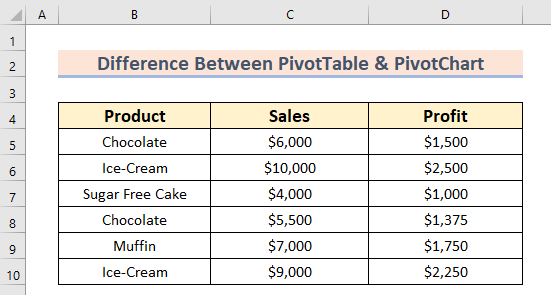
পদক্ষেপগুলো নিচে দেওয়া হল।
পদক্ষেপ:
- প্রথমত, আপনাকে অবশ্যই পরিসীমা নির্বাচন করতে হবে। এখানে, আমি B4:D10 পরিসরটি নির্বাচন করেছি।
- দ্বিতীয়ত, ইনসার্ট ট্যাব >> থেকে। পিভট টেবিল বেছে নিন।
- তৃতীয়ত, আপনাকে টেবিল/রেঞ্জ থেকে নির্বাচন করতে হবে।
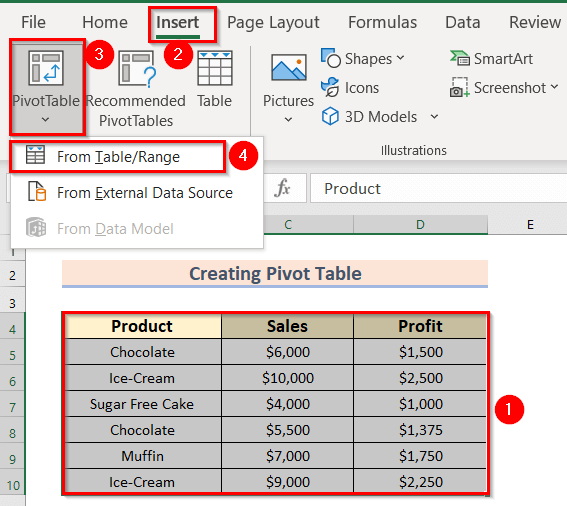
পরবর্তীতে, টেবিল বা পরিসর থেকে পিভটটেবল নামের একটি ডায়ালগ বক্স প্রদর্শিত হবে।
- প্রথমে, আপনার <এর জন্য পরিসর নির্বাচন করুন 1>পিভট টেবিল । যা এখানে স্বয়ংক্রিয়ভাবে নির্বাচিত হবে।
- দ্বিতীয়ভাবে, বিদ্যমান ওয়ার্কশীট নির্বাচন করুন।
- তৃতীয়ত, পিভটটেবল<2 এর জন্য অবস্থান নির্বাচন করুন> এখানে, আমি B12 সেল নির্বাচন করেছি।
- অবশেষে, পিভট টেবিল পেতে ঠিক আছে টিপুন।
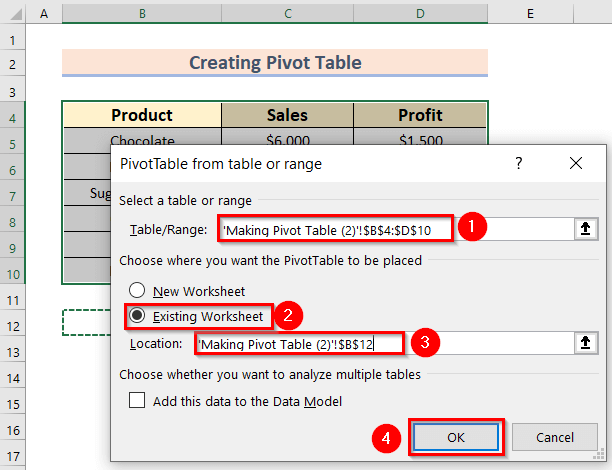
এই সময়ে, আপনি নিম্নলিখিত পরিস্থিতি দেখতে পাবেন৷
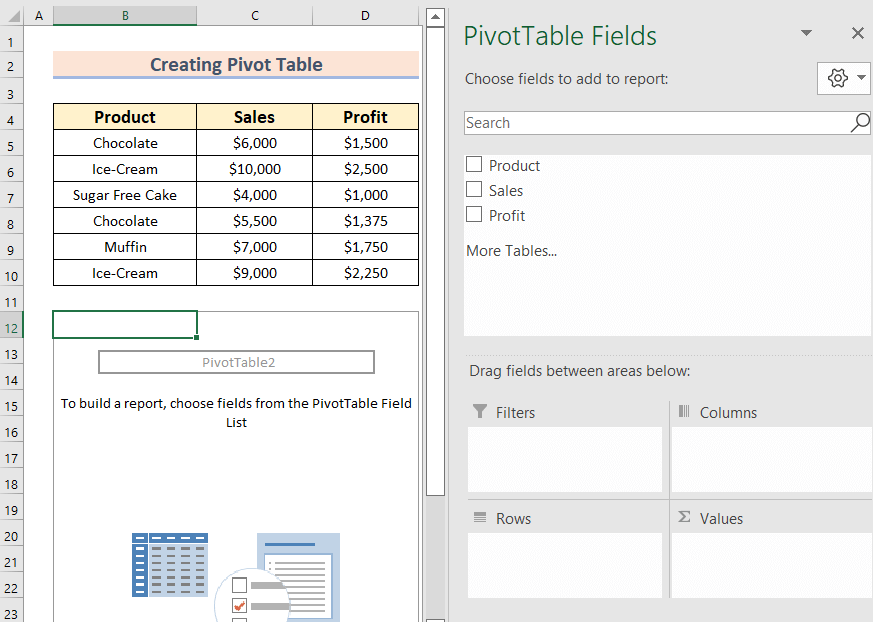
- এখন, পিভটটেবিল ক্ষেত্রগুলি<2 এ>, আপনাকে পণ্য কে সারিতে টেনে আনতে হবে।
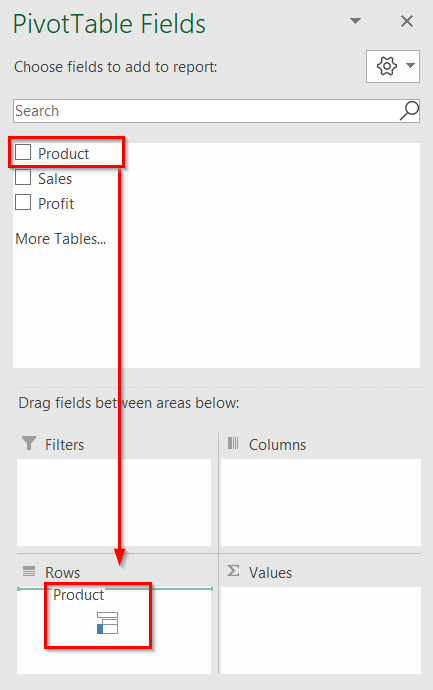
- একইভাবে, আপনাকে <টেনে আনতে হবে 1>বিক্রয় এবং লাভ মানে ।
অবশেষে, আপনার পিভটটেবল হয়ে গেছে।
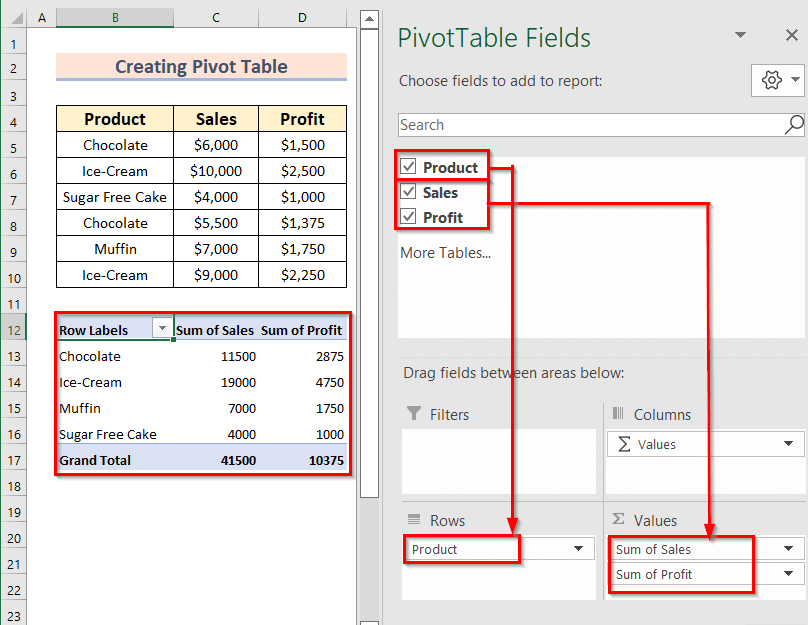
অবশেষে, আপনি তৈরি দেখতে পারেন পিভট টেবিল ।
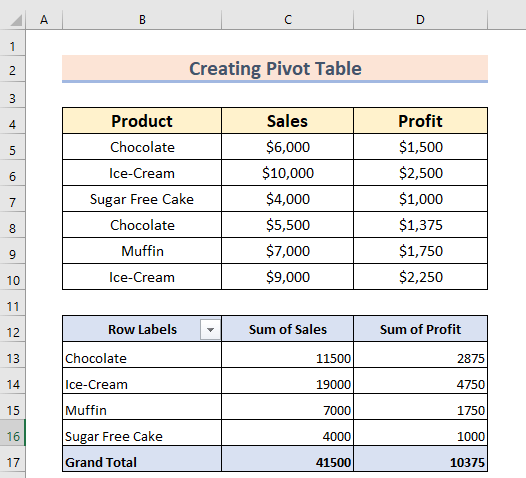
আরো পড়ুন: কিভাবে পাওয়ারপিভটে ডেটা আমদানি করবেন & পিভট টেবিল/পিভট চার্ট তৈরি করুন
এক্সেলে পিভট টেবিলের ব্যবহার
একটি পিভট টেবিলের অনেক ব্যবহার রয়েছে। আসলে, পিভট টেবিল , নিজেই ডেটার সংক্ষিপ্ত ফর্ম। ব্যবহারগুলি নীচে দেওয়া হল৷
-
-
-
-
- আপনি বাছাই বা ফিল্টার করতে পারেন কোনো টার্গেটেড মান খুঁজে বের করতে আপনার ডেটা।
- এছাড়াও, আপনি আপনার ডেটাতে অনেক গাণিতিক অপারেশন করতে পারেন। যেমন সমষ্টি, গড়, সর্বোচ্চ, সর্বনিম্ন, বিচ্যুতি, পণ্য, এবং আরও অনেক কিছু।
- এছাড়া, আপনি কিছু নির্বাচিত ডেটাতে গ্রুপিং এবং কন্ডিশন ফরম্যাটিং করতে পারেন সেই নির্দিষ্ট ডেটার উপর ফোকাস করা।
- এছাড়া, আপনি টীকা করা মুদ্রিত বা অনলাইন কপি উপস্থাপন করতে পারেন।
- তাছাড়া, আপনি সারিগুলিকে কলামে পরিবর্তন করতে পারেন। অথবা সারি থেকে কলাম ।
-
-
-
এখানে, আমি এর সংখ্যাগত ব্যবহার দেখিয়েছি পিভট টেবিল ফাংশন পরিবর্তন করে বিক্রয়ের যোগফল থেকে বিক্রয়ের গড় এবং লাভের যোগফল থেকে লাভের সর্বোচ্চ ।
পদক্ষেপ:
- প্রথমত, পিভটটেবল ফিল্ড >> বিক্রয়ের যোগফল এ ক্লিক করুন।
- দ্বিতীয়ত, আপনাকে অবশ্যই প্রসঙ্গ মেনু বার থেকে মান ক্ষেত্র সেটিংস নির্বাচন করতে হবে।
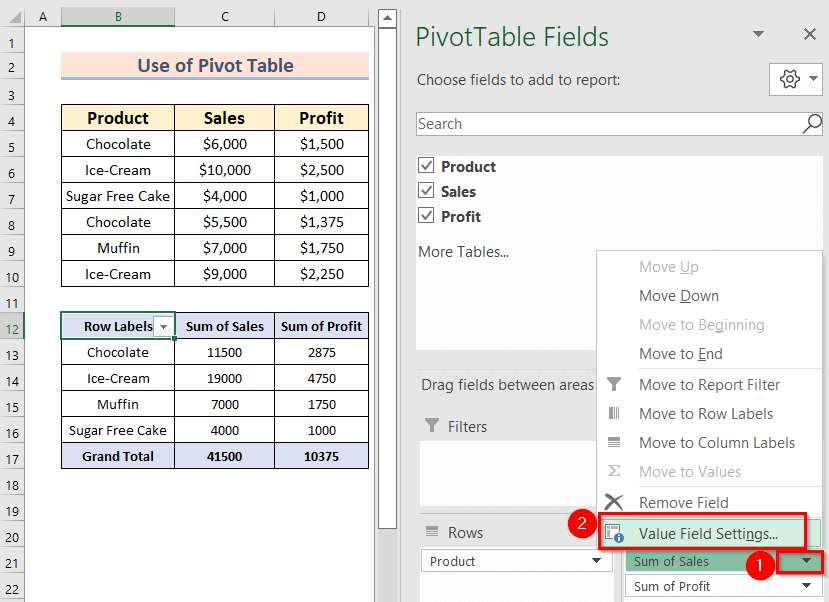
এই সময়ে, আপনি মান ক্ষেত্র নামে নিম্নলিখিত ডায়ালগ বক্স দেখতে পাবেনসেটিংস ।
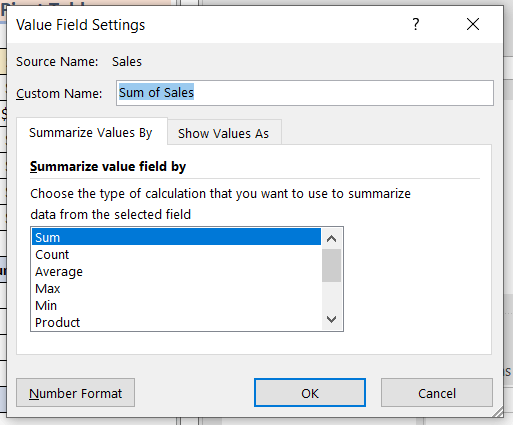
- এখন, সারসংক্ষেপ মান ক্ষেত্র বিকল্প দ্বারা >> আপনার টার্গেটেড অপারেশন নির্বাচন করুন। এখানে, আমি গড় নির্বাচন করেছি।
- তারপর, পরিবর্তনগুলি দেখতে আপনাকে ঠিক আছে এ ক্লিক করতে হবে।
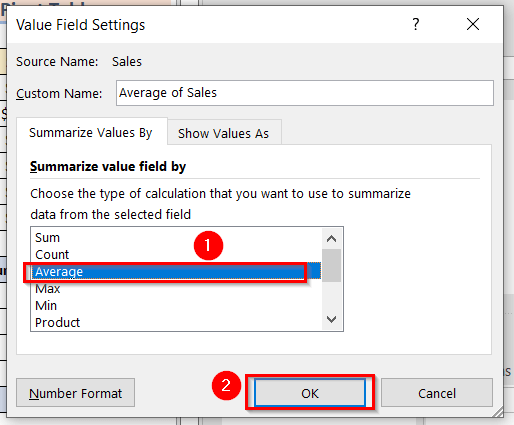
ফলে, আপনি নিম্নলিখিত পরিবর্তনগুলি দেখতে পারেন৷
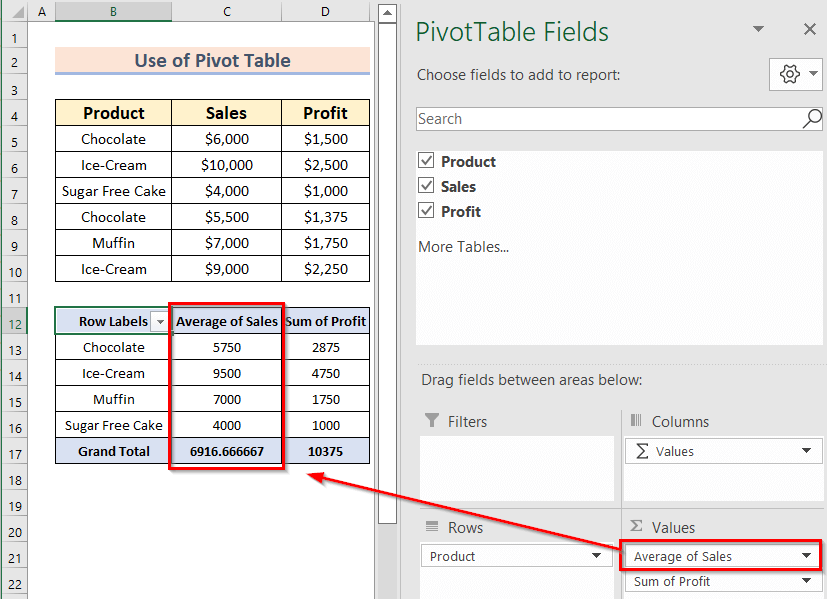
- একইভাবে, থেকে লাভ অপারেশন পরিবর্তন করে সমষ্টি থেকে সর্বোচ্চ , আপনি চূড়ান্ত ফলাফল পাবেন। যা নীচে দেওয়া হল৷
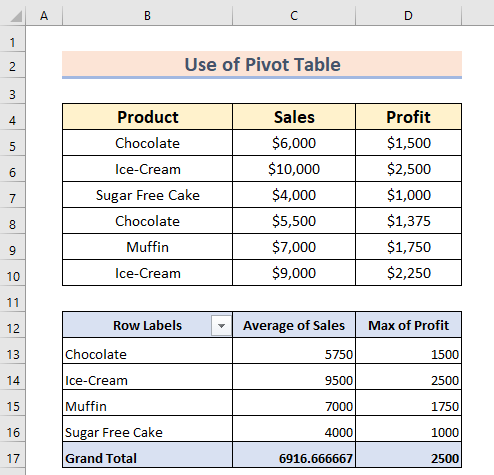
আরও পড়ুন: এক্সেলের পিভট চার্টের প্রকার (7 সর্বাধিক জনপ্রিয়)
কিভাবে একটি পিভট চার্ট তৈরি করবেন
এক্সেল এ একটি পিভট চার্ট তৈরি করতে , আপনি পিভটচার্ট বৈশিষ্ট্য ব্যবহার করতে পারেন। ধাপগুলি নীচে দেওয়া হল৷
পদক্ষেপগুলি:
- প্রথমে, আপনাকে ডেটা পরিসীমা নির্বাচন করতে হবে যেটি দিয়ে আপনি একটি পিভট চার্ট তৈরি করতে চান৷ । এখানে, আমি B4:D10 পরিসরটি নির্বাচন করেছি।
- দ্বিতীয়ত, আপনাকে অবশ্যই ঢোকান ট্যাবে যেতে হবে।
- তৃতীয়ত, <1 থেকে>পিভটচার্ট >> আপনাকে পিভটচার্ট বেছে নিতে হবে।
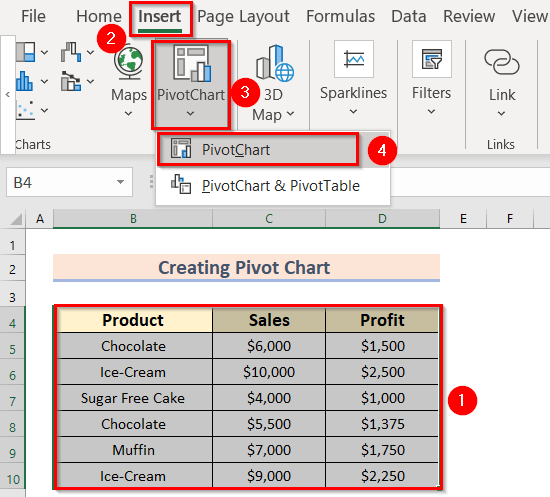
এখন, পিভটচার্ট তৈরি করুন নামে একটি ডায়ালগ বক্স প্রদর্শিত হবে।
- প্রথমে ডায়ালগ বক্স থেকে, আপনাকে টেবিল/রেঞ্জ নির্বাচন করতে হবে, যা এখানে স্বয়ংক্রিয়ভাবে নির্বাচিত হবে।
- দ্বিতীয়ত, আপনি বিদ্যমান ওয়ার্কশীটে ক্লিক করুন আপনি যেখানে PivotChart রাখতে চান সেটি বেছে নিন বিকল্পের নিচে।
- তৃতীয়ত, আপনাকে অবস্থান বেছে নিতে হবে . এখানে, আমি নির্বাচন করেছিনতুন অবস্থান B12 সেল হিসাবে।
- অবশেষে, পরিবর্তনগুলি পেতে আপনাকে অবশ্যই ঠিক আছে এ ক্লিক করতে হবে।
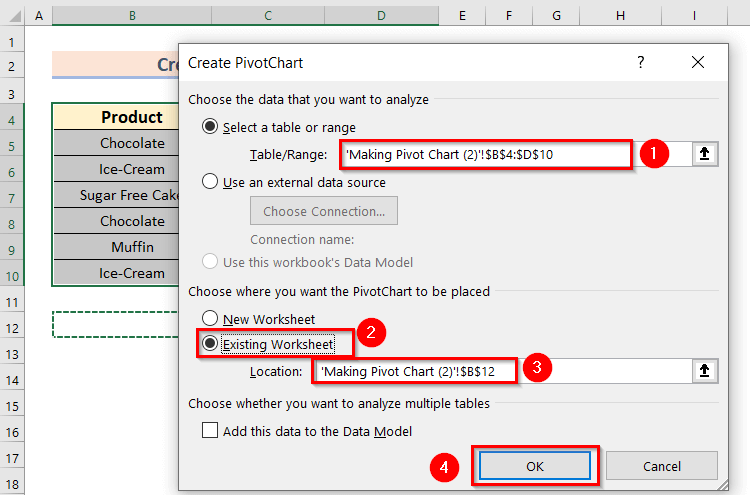
এই সময়ে, আপনি নিম্নলিখিত পরিস্থিতি দেখতে পাবেন৷
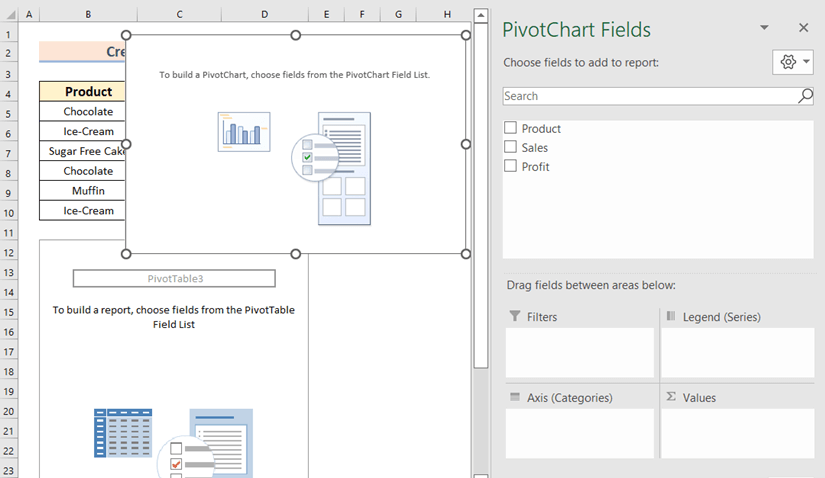
- এখন, পিভটচার্ট ক্ষেত্রগুলিতে , আপনাকে পণ্য কে অক্ষ (বিভাগ) তে টেনে আনতে হবে।
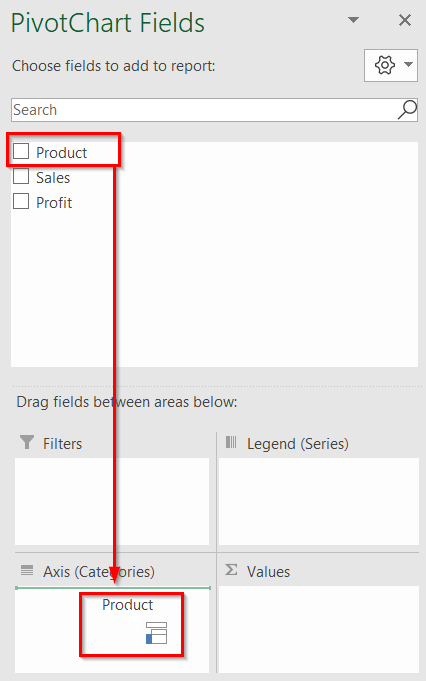
- একইভাবে, <1 টানুন মানে >বিক্রয় এবং লাভ ।
অবশেষে, আপনার পিভটচার্ট হয়ে গেছে।
আপনি দেখতে পাবেন যে সংশ্লিষ্ট PivotTable ও স্বয়ংক্রিয়ভাবে তৈরি হবে।
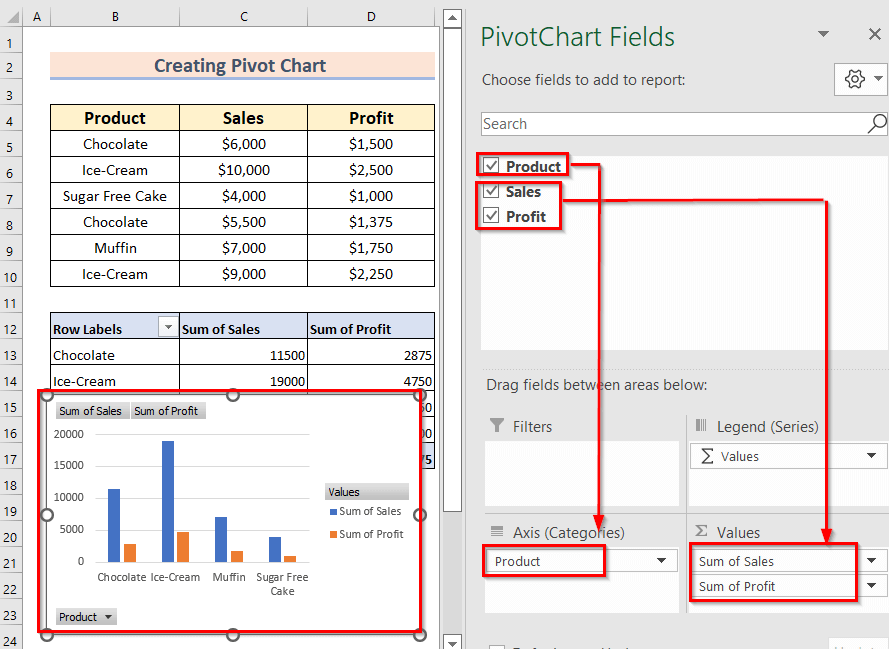
- এছাড়া, আপনি শৈলী পরিবর্তন করতে পারেন এবং পিভট চার্টের ব্রাশ আইকনে ক্লিক করে রঙ । নিচের ফরম্যাট করা ফলাফল।
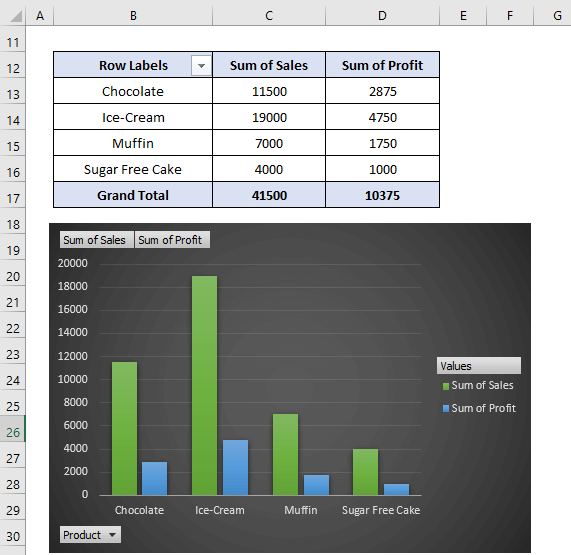
এক্সেলে পিভট চার্টের ব্যবহার
একটি পিভট চার্ট এর অনেক ব্যবহার রয়েছে। আসলে, পিভট চার্ট হল ভিজ্যুয়াল বা গ্রাফিক্যাল একটি পিভট টেবিলের উপস্থাপনা । সুতরাং, পিভট চার্ট এর পিভট টেবিলের মত একই কার্যকরী মান রয়েছে। ব্যবহারগুলি নীচে দেওয়া হল৷
-
-
-
-
- আপনি বাছাই বা ফিল্টার করতে পারেন যেকোন টার্গেটেড মানের গ্রাফিকাল উপস্থাপনা দেখতে আপনার ডেটা।
- এছাড়াও, আপনি পিভটচার্ট ফিল্ড বৈশিষ্ট্য ব্যবহার করে আপনার ডেটাতে অনেকগুলি গাণিতিক ক্রিয়াকলাপ করতে পারেন। যেমন সমষ্টি, গড়, সর্বোচ্চ, সর্বনিম্ন, বিচ্যুতি, পণ্য, এবং আরও অনেক কিছু।
- এছাড়াও, আপনি ব্যবহার করতে পারেন পিভট চার্ট একটি সাধারণ স্ট্যান্ডার্ড চার্ট হিসাবে৷
-
-
-
এখানে, আমি পিভট চার্ট এ ফিল্টার প্রভাব দেখিয়েছে।
পদক্ষেপ:
- প্রথমত, <1 থেকে>পিভটচার্ট ক্ষেত্র >> ফিল্টার এ লাভ টেনে আনুন।
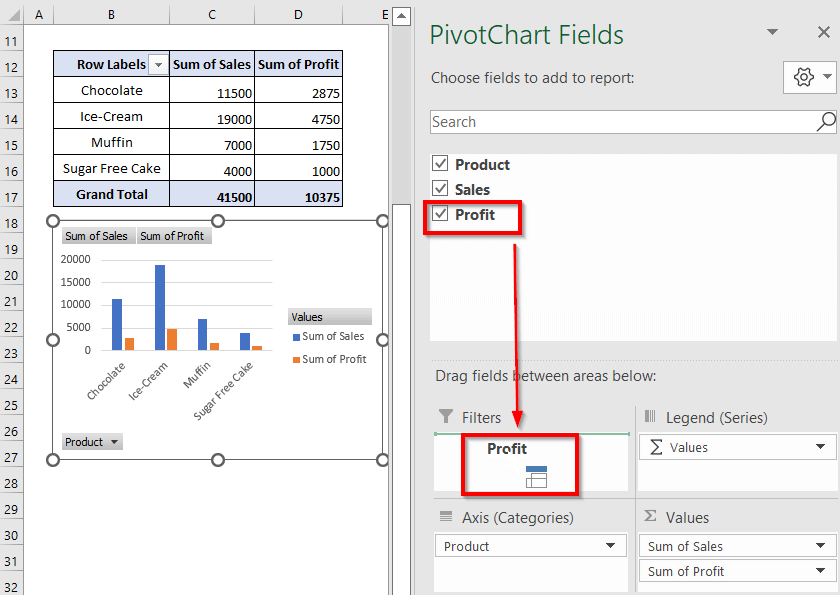
- এখন, আপনাকে এ ক্লিক করতে হবে লাভ আইকন । যেটি চার্টে অবস্থিত।
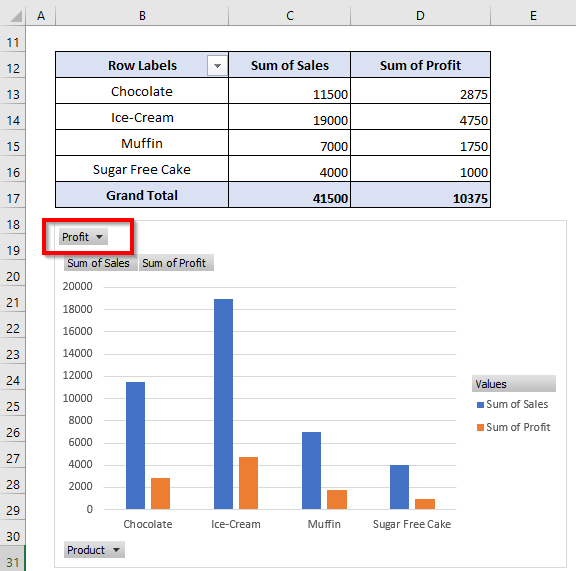
- প্রথমে, আপনাকে অবশ্যই (সমস্ত) এ ক্লিক করতে হবে সমস্ত মান অনির্বাচন করতে।<12
- দ্বিতীয়ত, লক্ষ্য মান নির্বাচন করুন। এছাড়াও, আপনি একাধিক আইটেমও নির্বাচন করতে পারেন। এখানে, আমি $1750 নির্বাচন করেছি।
- অবশেষে, আপনাকে ঠিক আছে চাপতে হবে।
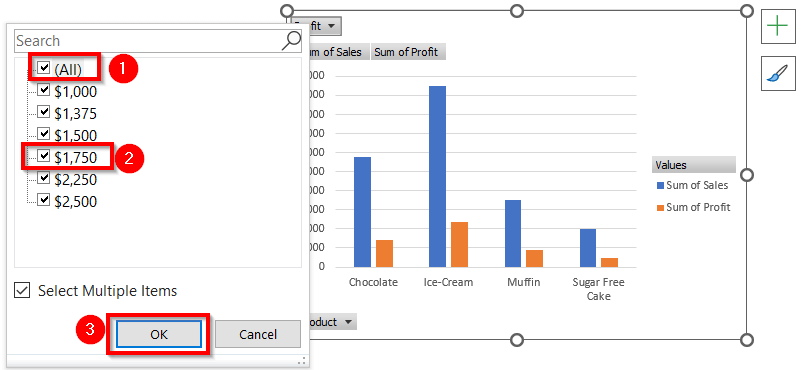
যেমন, লাভ $1750 ছিল মাফিন এর মান, তাই আপনি নিম্নলিখিত ফিল্টার করা আউটপুট দেখতে পাবেন।
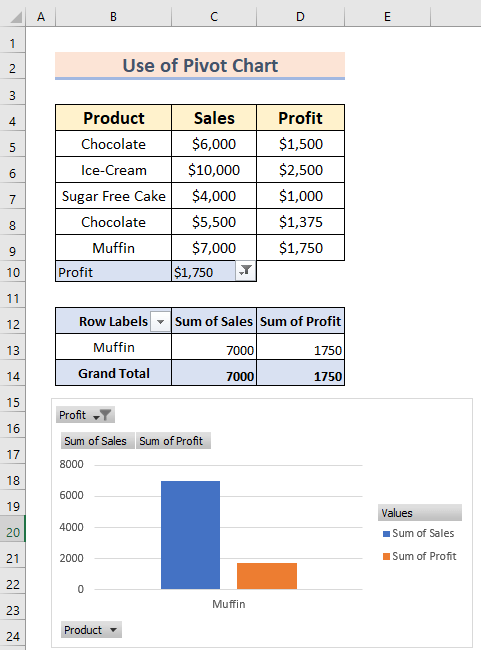
পিভটের মধ্যে পার্থক্য টেবিল এবং পিভট চার্ট
এক্সেলের পিভট টেবিল এবং পিভট চার্টের মধ্যে পার্থক্যগুলি নীচে দেওয়া হল।
| পিভট টেবিল | পিভট চার্ট |
|---|---|
| পিভট টেবিল হল একটি সংক্ষিপ্ত ডেটার সারণী । | পিভট চার্ট হল সংশ্লিষ্ট পিভট টেবিলের ভিজ্যুয়াল উপস্থাপনা । |
| আপনি শুধুমাত্র একটি পিভট টেবিল তৈরি করতে পারেন। | যদি আপনি একটি পিভট চার্ট তৈরি করেন , সংশ্লিষ্ট পিভট টেবিলটি স্বয়ংক্রিয়ভাবে তৈরি হবে। |
| পিভট টেবিলে প্রচুর বৈশিষ্ট্য রয়েছে। | পিভট চার্টে, আপনি বৈশিষ্ট্যগুলি ব্যবহার করতে পারেন যা পাওয়া যায়সংশ্লিষ্ট পিভট টেবিল। |
এছাড়াও, উভয়ই একটি দ্বি-মুখী লিঙ্কে সংযুক্ত। আপনি যদি একটিতে কোনও ধরণের কার্যকরী বা ফিল্টারিং পরিবর্তন করেন তবে অন্যটিও পরিবর্তন করা হবে৷
আরও পড়ুন: এক্সেলে একটি পিভট চার্ট কীভাবে ফিল্টার করবেন (5টি উপযুক্ত উপায় )
জিনিসগুলি মনে রাখবেন
- আপনি যদি পিভট টেবিলটি মুছতে চান তাহলে আপনাকে অবশ্যই পুরো টেবিলটি নির্বাচন করতে হবে। এর পরে, মুছুন বোতাম টিপুন।
- এছাড়া, আপনি যদি শুধুমাত্র পিভট চার্ট রাখতে চান তবে লুকানোর সেরা বিকল্প হবে। পিভট টেবিল । যদি না, আপনি যদি পিভট টেবিল মুছে ফেলেন তাহলে আপনি সেই সংশ্লিষ্ট চার্টে কোনো কার্যকরী পরিবর্তন করতে পারবেন না।
- এছাড়া, পিভট টেবিল মুছে দিলে সংশ্লিষ্টটি রূপান্তরিত হবে। সাধারণ চার্টে পিভট চার্ট ।
- এছাড়া, যদি আপনার ওয়ার্কবুকের নামে কোনো বর্গ বন্ধনী থাকে তাহলে আপনি ডেটা সোর্স ত্রুটি<পেতে পারেন। 2>। এই ক্ষেত্রে, আপনাকে ফাইলের নাম থেকে সমস্ত অবৈধ এক্সেল অক্ষর মুছে ফেলতে হবে।
অনুশীলন বিভাগ
এখন, আপনি নিজেই ব্যাখ্যা করা পদ্ধতি অনুশীলন করতে পারেন।
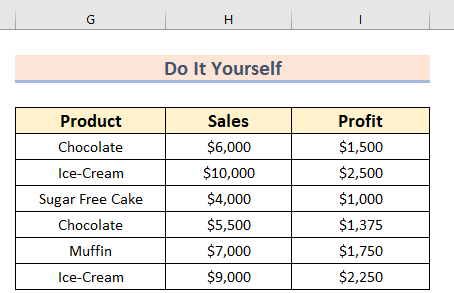
উপসংহার
আমি আশা করি আপনি এই নিবন্ধটি সহায়ক পেয়েছেন। এখানে, আমি এক্সেলের পিভট টেবিল এবং পিভট চার্টের মধ্যে পার্থক্য ব্যাখ্যা করেছি। এক্সেল সম্পর্কিত আরও বিষয়বস্তু জানতে আপনি আমাদের ওয়েবসাইট Exceldemy দেখতে পারেন। অনুগ্রহ করে, আপনার যদি থাকে মন্তব্য, পরামর্শ, বা প্রশ্ন ড্রপনীচের মন্তব্য বিভাগে যে কোনো।

